Como transformar número em código de barras no Word
Tive alguns problemas com minha conta de água que estava vindo com o código de barras ilegível, e tinha que ir ao site e imprimir a segunda via, pois pago minhas contas com leitor de códigos de barra, então descobri que era possível através do World gerar código de barras. Então segue aí a dica!
As principais funções do código de barras são: agilizar a digitação dos números dos
processos e evitar digitação de números errados. Este tutorial ensina como utilizar códigos
de barras em documentos do Microsoft Word para serem lidos por leitores óticos.
Passo 1: Obter o arquivo de fonte do código de barra.
Existem duas fontes de código de barras. Escolha a que mais se ajusta ao seu documento.
Ao salvar, utilize a pasta Meus Documentos.
A fonte c39hrp48dhtt.ttf, é larga e exibe as barras e o número do processo abaixo.
Exemplo:
Baixe esta fonte em:
http://www.jfms.gov.br/secoes/1/108/109/c39hrp48dhtt.ttf
A fonte a barcode3of9.ttf, é estreita e não exibe número do processo.
Exemplo:
Baixe esta fonte em:
http://www.jfms.gov.br/secoes/1/108/109/barcode3of9.ttf
Passo 2: Instalar a fonte do código de barra.
Executar uma vez este passo.
Para instalar as fontes acesse Menu Iniciar/Configurações/Painel de Controle/Fontes.
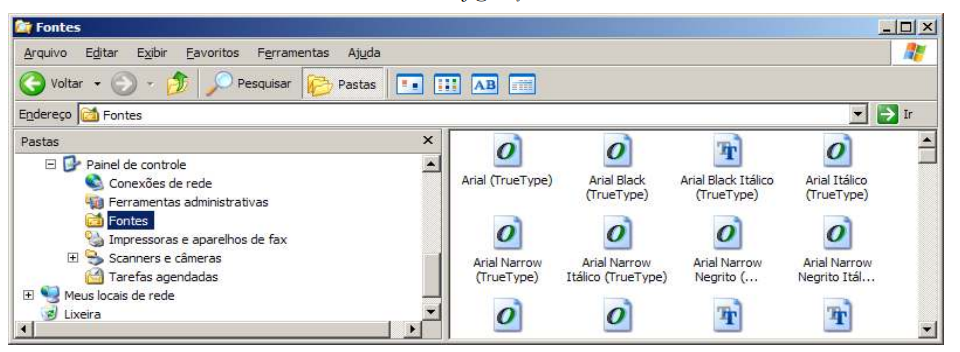
No menu Arquivo, clique em Instalar nova fonte.
Escolha a pasta Meus Documentos, local
onde as fontes estão salvas. As fontes
devem aparecer na Lista de fontes.
Clique no botão Selecionar tudo e em
seguida em OK.
Pronto. As fontes foram instaladas.
Passo 3: Usar a fonte de código de barras no Word.
Digite o número do processo, sem pontos nem traço, entre dois asterisco *.
*200960020000986*
Atenção: Caso o Word mude o número para negrito, utilize o botão Desfazer ou Ctrl+z.
Em seguida, selecione o texto, ou seja, o número do processo entre os asteriscos e escolha
uma das fontes de código de barras na Barra de Ferramentas do Word.
Para que o código não fique tão pequeno e seja difícil de ler, aumente o tamanho da fonte
para 40 ou 50.
Passo 4: Imprima em impressora laser e teste com o leitor ótico.
Espero ter ajudado,abraço a todos!






Comentários